iCO作为一种图标文件格式,在通常情况下是无法利用PS生成的。不过由于PS是专业级图像处理软件,利用PS制作图标文件显得很给力,因此如果利用PS输出ICO格式的图像,就更加完美啦。值得可喜的是,我们可以利用插件实现ICO格式文件的输出,以下就是具体的实现方法。
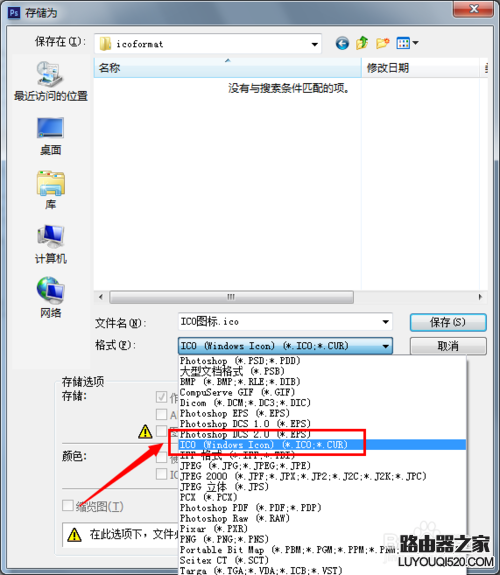
直接在百度中搜索“ICOFormat.8bi”插件,或者从小编所提供的网盘里下载该ICO输出插件。
“ICOFormat.8bi”插件下载地址:在百度搜索即可找到
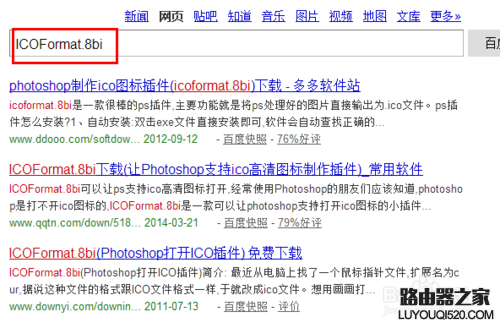
进入PS插件目录:
右击PS快捷图标,从弹出的右键菜单中选择“属性”。
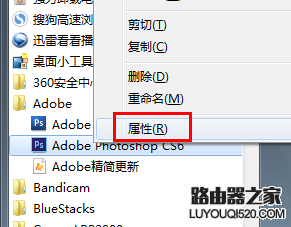
在打开的“属性”窗口中点击“打开文件位置”按钮就可以进入PS安装目录啦。
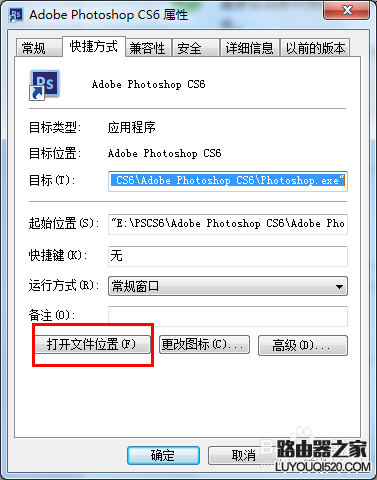
接下来找PS安装目录下的“Plug-ins”目录进入,将解压所得的“ICOFormat.8bi”文件拷贝到此目录下。
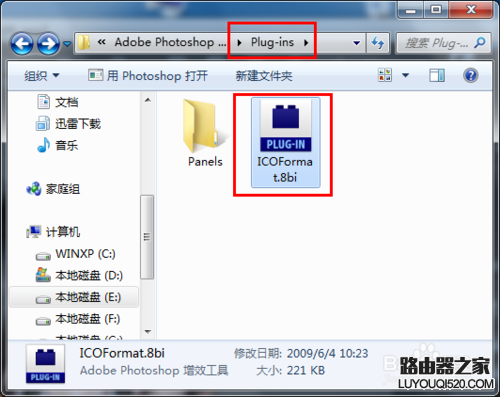
接下来就可以创建ICO格式的图片啦。新建一个PS文档,其“高度”和“宽度”均要小于256像素,否则将无法被保存为ICO格式。
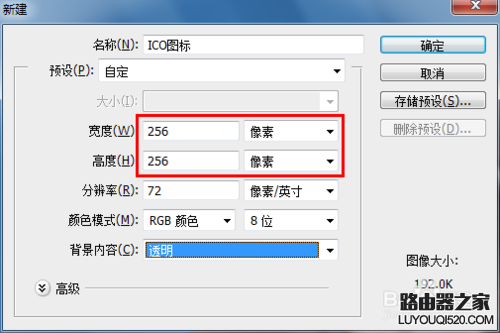

制作完成后,点击“文件”->“存储为”项。
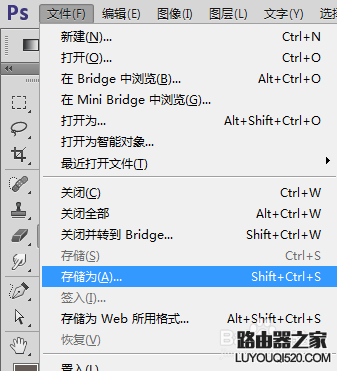
在打开的“存储为”窗口中就可以找到“ICO格式”啦。
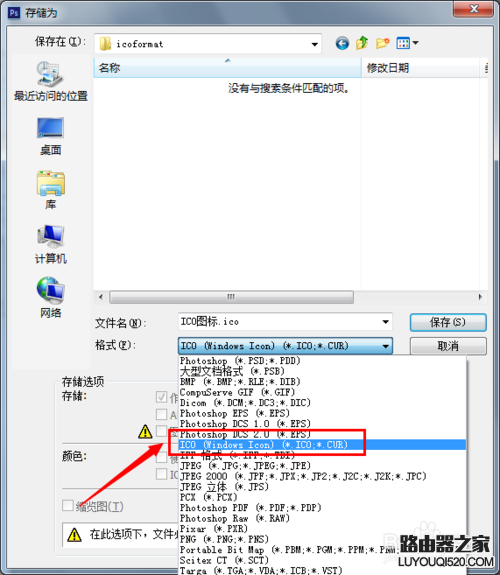
新闻热点
疑难解答